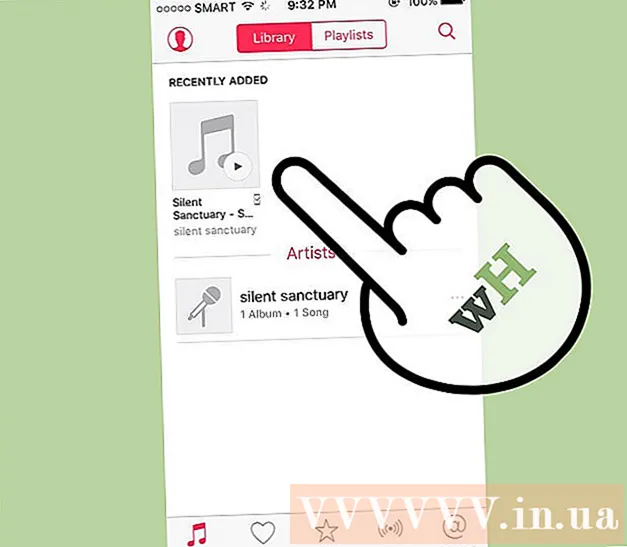Autor:
Eugene Taylor
Datum Stvaranja:
9 Kolovoz 2021
Datum Ažuriranja:
1 Srpanj 2024

Sadržaj
Ovaj wikiHow vas uči kako saznati tko je vidio vašu Instagram priču dok se koristio računalom. Iako značajka "Vidjeno" više nije dostupna na web mjestu Instagrama, verziju Instagrama za Android možete koristiti na besplatnom emulatoru kao što je BlueStacks.
Kročiti
 Instalirajte najnoviju verziju BlueStacksa. BlueStacks je besplatni Android emulator koji vam omogućuje upotrebu Instagrama (i drugih Android kompatibilnih aplikacija) na sustavu Windows. Evo kako ga možete instalirati:
Instalirajte najnoviju verziju BlueStacksa. BlueStacks je besplatni Android emulator koji vam omogućuje upotrebu Instagrama (i drugih Android kompatibilnih aplikacija) na sustavu Windows. Evo kako ga možete instalirati: - Idite na https://www.bluestacks.com u web pregledniku.
- pritisni gumb Preuzmite BlueStacks (broj verzije).
- kliknite na Preuzeti vrh stranice.
- Odaberite mapu Preuzimanja (ili bilo koju drugu mapu koju želite), kliknite Uštedjeti i pričekajte da se program za instalaciju preuzme.
- Ako koristite Windows, otvorite mapu Preuzimanja, dvaput kliknite datoteku koja započinje s "BlueStacks-Installer" i slijedite upute na zaslonu za instalaciju.
- Ako koristite MacOS, otvorite mapu Preuzimanja, dvaput kliknite datoteku s riječju "BlueStacks" i završite s ".dmg", kliknite instalirati i slijedite upute na zaslonu za instalaciju.
 Otvorite Bluestacks. Ako se aplikacija nije automatski pokrenula, evo kako je otvoriti:
Otvorite Bluestacks. Ako se aplikacija nije automatski pokrenula, evo kako je otvoriti: - Windows: Kliknite krug ili povećalo pored izbornika Start, upišite bluestacks zatim kliknite BlueStacks App Player.
- MacOS: Otvorite mapu Prijave i dvaput kliknite BlueStacks.
 Prijavite se na svoj Google račun. Budući da je ovo virtualni Android tablet, to morate postaviti sa svojim Google / Gmail računom kao da postavljate pravi tablet. Slijedite upute na zaslonu da biste se prijavili i postavili svoje postavke.
Prijavite se na svoj Google račun. Budući da je ovo virtualni Android tablet, to morate postaviti sa svojim Google / Gmail računom kao da postavljate pravi tablet. Slijedite upute na zaslonu da biste se prijavili i postavili svoje postavke.  Tip instagram u traku za pretraživanje i kliknite povećalo. Polje za pretraživanje i povećalo nalaze se u gornjem desnom kutu. Instagram će se pojaviti kao jedan od rezultata.
Tip instagram u traku za pretraživanje i kliknite povećalo. Polje za pretraživanje i povećalo nalaze se u gornjem desnom kutu. Instagram će se pojaviti kao jedan od rezultata.  kliknite na instalirati na pločici Instagram. Ovo će otvoriti Instagram stranicu u Trgovini Google Play.
kliknite na instalirati na pločici Instagram. Ovo će otvoriti Instagram stranicu u Trgovini Google Play.  kliknite na instalirati. To je zeleni gumb u gornjem desnom kutu. Po završetku instalacije gumb "INSTALL" promijenit će se u "OPEN".
kliknite na instalirati. To je zeleni gumb u gornjem desnom kutu. Po završetku instalacije gumb "INSTALL" promijenit će se u "OPEN".  Otvorite Instagram u BlueStacksu. kliknite na OTVORITI to učiniti iz Trgovine Play ako ste još uvijek na tom zaslonu. U suprotnom kliknite Moje aplikacije u gornjem lijevom kutu BlueStacksa, a zatim kliknite ikonu Instagram (ružičasta, narančasta i žuta ikona fotoaparata).
Otvorite Instagram u BlueStacksu. kliknite na OTVORITI to učiniti iz Trgovine Play ako ste još uvijek na tom zaslonu. U suprotnom kliknite Moje aplikacije u gornjem lijevom kutu BlueStacksa, a zatim kliknite ikonu Instagram (ružičasta, narančasta i žuta ikona fotoaparata).  Prijavite se na svoj Instagram račun. kliknite na Prijaviti se, unesite svoje vjerodajnice, a zatim kliknite Prijavite se. Nakon što se prijavite, vidjet ćete standardnu mobilnu verziju svog Instagram feeda.
Prijavite se na svoj Instagram račun. kliknite na Prijaviti se, unesite svoje vjerodajnice, a zatim kliknite Prijavite se. Nakon što se prijavite, vidjet ćete standardnu mobilnu verziju svog Instagram feeda. - Ako je vaš Instagram račun povezan s Facebook računom, kliknite Prijavite se putem Facebooka ispod polja za korisničko ime i lozinku i slijedite upute na zaslonu za prijavu.
 kliknite na Tvoja priča. To je prvi krug u gornjem lijevom kutu zaslona s vašom slikom profila. Reproducira prvu fotografiju ili video u priči.
kliknite na Tvoja priča. To je prvi krug u gornjem lijevom kutu zaslona s vašom slikom profila. Reproducira prvu fotografiju ili video u priči.  Prijeđite prstom prema gore na fotografiji ili videozapisu. Ako imate zaslon osjetljiv na dodir, koristite prst kao na telefonu ili tabletu. U suprotnom kliknite mišem na fotografiju i povucite kursor prema gore da biste prešli prstom. Korisnička imena ljudi koji su vidjeli ovaj dio vaše priče sada se pojavljuju u donjoj polovici zaslona.
Prijeđite prstom prema gore na fotografiji ili videozapisu. Ako imate zaslon osjetljiv na dodir, koristite prst kao na telefonu ili tabletu. U suprotnom kliknite mišem na fotografiju i povucite kursor prema gore da biste prešli prstom. Korisnička imena ljudi koji su vidjeli ovaj dio vaše priče sada se pojavljuju u donjoj polovici zaslona. - Svaka fotografija i / ili videozapis u vašoj priči ima vlastiti popis gledatelja. Da biste vidjeli tko je gledao sljedeći dio vaše priče, idite na sljedeću fotografiju ili video i prijeđite prstom prema gore za prikaz popisa.
- Da biste ubuduće koristili Instagram na Mac-u ili PC-u, otvorite BlueStacks, kliknite Moje aplikacije a zatim kliknite Instagram.